MiniTool Partition Wizard Review & Test Drive - ¿Debería utilizarlo?
Publicado: 2021-06-22La partición del disco duro ha sido quizás una de las tareas más complejas de la mente. Todo esto ha cambiado en los últimos años, en gran parte debido al auge de las herramientas de gestión de discos con una interfaz más sencilla y funciones más elegantes con las que trabajar.
Ahora puede particionar fácilmente su disco duro gracias a la disponibilidad de software premium como el asistente de partición MiniTool. Con la ayuda del Asistente para particiones de MiniTool, puede particionar su disco duro de manera fácil y segura con el mínimo esfuerzo.
Recientemente probé el asistente de partición MiniTool durante varios días. ¿Funciona MiniTool Partition Wizard como se esperaba? ¿Es la interfaz de usuario fácil de usar? Profundicemos en las características y el funcionamiento del software en detalle en esta revisión del Asistente para particiones de MiniTool.
Revisión del asistente de partición de MiniTool
MiniTool Partition Wizard es el programa de disco duro más popular ideal para Windows, y fue una de las 10 mejores aplicaciones de Windows en CNET. Entra en la categoría de administrador de particiones profesional con funciones avanzadas pero una interfaz intuitiva.
El precio de MiniTool es económico y ofrece características profesionales en comparación con otros programas similares.
Partition Wizard viene en dos versiones: Free y Pro ($ 59). La versión gratuita tiene todo lo que el usuario promedio necesita: movimiento de partición, cambio de tamaño, extensión, fusión, división, formateo, borrado e incluso reconstrucción segura de MBR.
También hay asistentes útiles para copiar particiones, convertir de FAT32 a NTFS, convertir discos de datos en discos MBR / GPT y viceversa. El programa también permite crear dispositivos de arranque basados en Win-PE.
La versión Pro agrega la capacidad de convertir la administración dinámica, como convertir discos dinámicos de Windows a discos básicos, cambiar particiones de lógicas a primarias, alterar las ID de partición y números de serie, convertir discos de MBR a GPT y viceversa, así como recuperar archivos perdidos. / Partición eliminada y clonación del disco duro.
Si todo eso suena bastante esotérico, no es necesario que compre una versión profesional. Pero esas son características innegablemente útiles para los trabajadores de TI que necesitan manipular y mantener unidades y particiones con regularidad.
¿Cómo utilizar el asistente de partición de MiniTool?
Para trabajar con MiniTool Partition Wizard, primero debe descargarlo e instalarlo. Si tiene la versión Pro, ingrese el código de licencia correspondiente, que recibió poco después de completar el proceso de compra. Podrá trabajar con la versión completa después de la activación.
La interfaz de Partition Wizard tiene mejoras generales para una mejor experiencia de usuario. El tono de color principal de la última versión es ahora azul marino, reemplazando al negro opaco de la versión anterior.
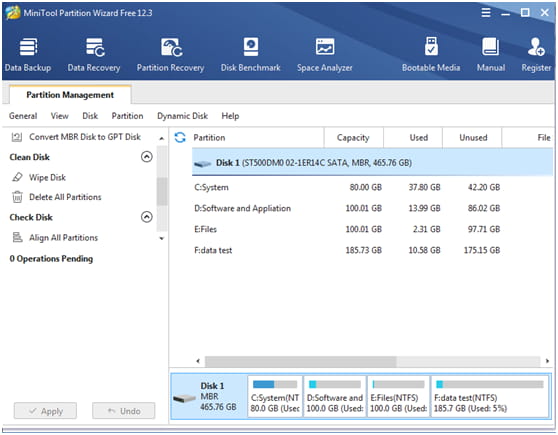
Hay una lista de tareas a la izquierda y un panel que muestra las unidades y particiones del sistema a la derecha. Elija el disco o la partición, luego aplique una acción de la lista de tareas. Las funciones de Data Recovery, Disk Benchmark y Space Analyzer se encuentran en el panel de navegación ubicado en la parte superior.
Mover / cambiar el tamaño de las particiones
Para mover o cambiar el tamaño de la partición, debe seleccionar una partición activa en el panel del Asistente de partición de MiniTool. A continuación, debe seleccionar la opción denominada "mover / cambiar el tamaño de la partición" en el panel de navegación del lado izquierdo.
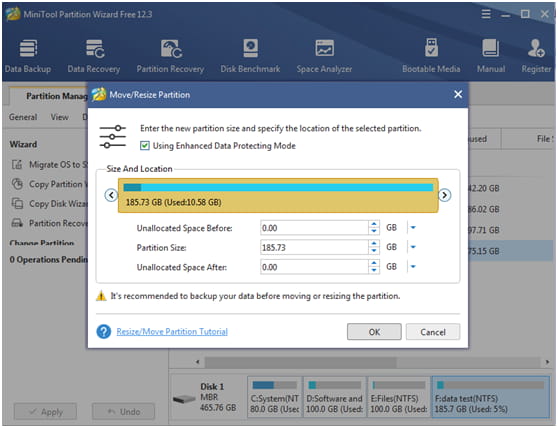
Si selecciona la opción, verá un nuevo cuadro de diálogo. El azul maneja una partición mientras que el área en blanco es espacio sin asignar. Haga lo siguiente y haga clic en Aceptar para volver a la interfaz y haga clic en el botón Aplicar para aplicar el cambio.
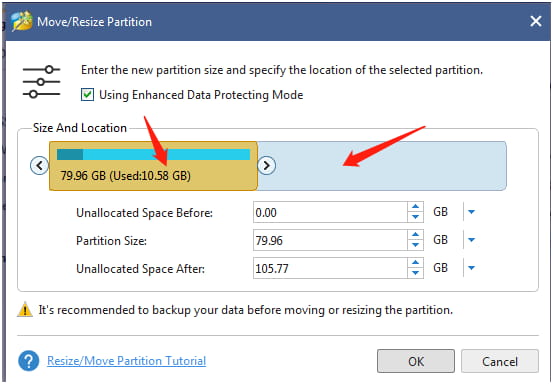
Para encoger la partición , acorte el asa arrastrando. Para extender la partición, alargue la manija para extraer más espacio no asignado. Alternativamente, puede escribir manualmente los tamaños de partición especificados en MB, GB y TB.
Extender la partición
Extend Partition toma directamente espacio libre de cualquier otra partición existente o espacio no asignado para ampliar una partición en el mismo disco. Al mismo tiempo, Mover / Cambiar tamaño de partición requiere espacio contiguo sin asignar.
Principalmente aumenta el espacio operativo de la partición del sistema para acelerar la computadora.
Seleccione la partición que debe extenderse y elíjala en el panel de acción de la izquierda o elija Extender en el menú contextual.
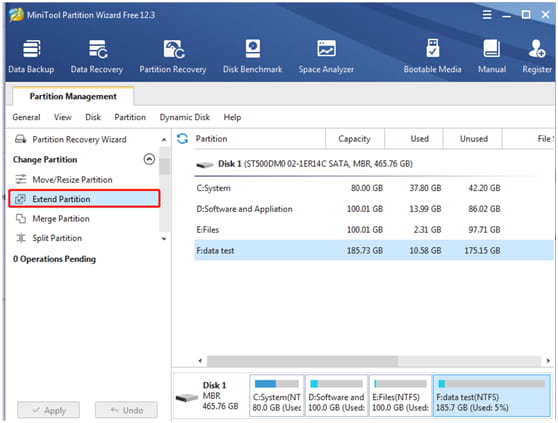

Abra la lista desplegable y elija una partición o espacio no asignado para ocupar espacio libre. Luego, arrastre el control deslizante hacia la izquierda o hacia la derecha para decidir cuánto espacio desea ocupar.
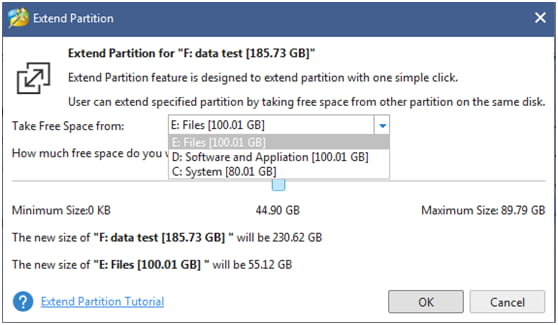
Después de eso, haga clic en Aceptar para continuar.
Herramienta de recuperación de datos efectiva
MiniTool Partition Wizard puede recuperar datos. Para recuperar datos perdidos, existen dos opciones. Asistente de recuperación de particiones , que recupera las particiones y los datos perdidos por completo.
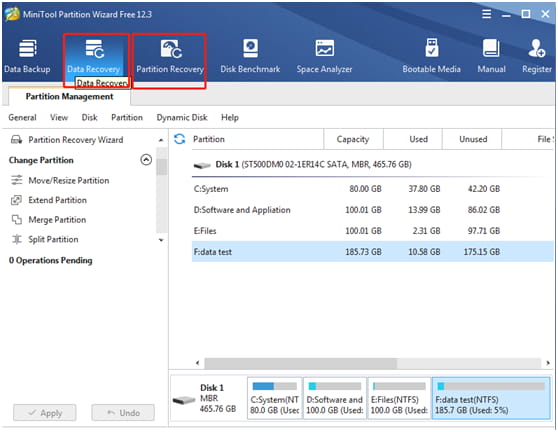
La segunda opción, Recuperación de datos , recupera datos y datos perdidos, dañados, formateados o inaccesibles. Además de recuperar datos de tarjetas de memoria, rescatar datos de CD / DVD corruptos o dañados, etc.
Potente clon de disco
La función de clonar disco duro ayuda a copiar todas las particiones y datos de un disco a otro.
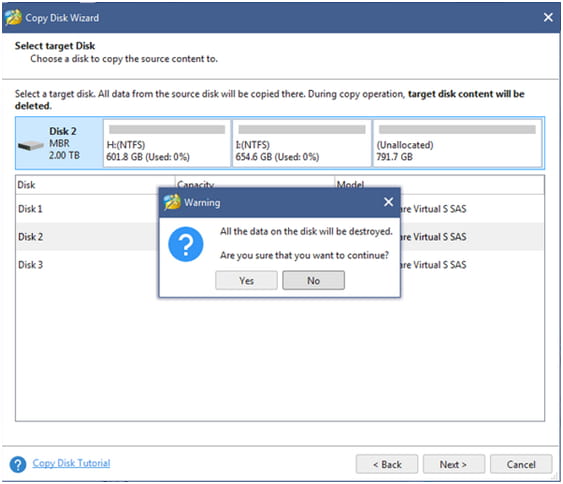
Todos los datos de la partición en el disco de destino se pueden usar normalmente e incluso se puede iniciar la computadora desde la copia del disco de origen.
Prueba comparativa de disco
La evaluación comparativa es una de las formas populares de probar la velocidad del disco durante años. Es el proceso de ejecutar el software para medir las velocidades de transferencia en varios escenarios de acceso al disco, y los resultados en MBps resumen la propiedad de velocidad de un disco.
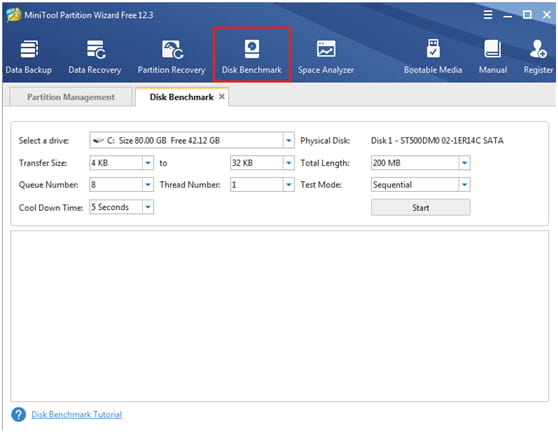
Está diseñado para medir el rendimiento del almacenamiento utilizando varios tamaños de transferencia y longitudes de prueba para velocidades de lectura / escritura secuenciales y aleatorias.
A continuación, se muestran algunas opciones disponibles para que los usuarios personalicen la prueba de rendimiento del disco duro:
- Tamaños de transferencia de 1 KB a 2 GB
- Transfiera longitudes de 100 MB a 4 GB
- Admite una variedad de profundidades de cola de 1 a 512
- Admite una variedad de números de hilo del 1 al 64
- Permite pruebas de lectura / escritura secuenciales y aleatorias continuas
- Medición de rendimiento no destructiva en unidades formateadas
- Muestra resultados con gráficos claros e intuitivos
Con esta función de referencia de disco duro, puede probar los controladores RAID, controladores de almacenamiento, discos duros y unidades SSD de cualquier fabricante.
Analizador espacial
Space Analyzer es una utilidad integrada en MiniTool Partition Wizard. Permite a los usuarios obtener una mejor vista del uso del espacio del disco duro .
Además, es útil para la limpieza del disco cuando el disco duro está lleno y ayuda a convertir NTFS a FAT cuando el archivo de recepción es demasiado grande para el error del sistema de archivos de destino.
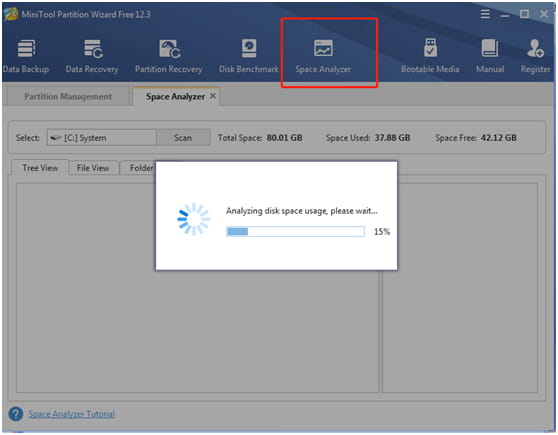
Después de que Space Analyzer analiza el disco duro y los directorios y le permite comprender qué archivos y carpetas ocupan más espacio en el disco, puede explorar manualmente los archivos y eliminar archivos y aplicaciones innecesarios en Space Analyzer.
El analizador de espacio de disco duro admite todo tipo de discos duros como SSD, HDD, discos duros externos y otros dispositivos extraíbles.
¿Por qué debería elegir el asistente de partición MiniTool?
Millones de personas en todo el mundo están utilizando este programa, ya que se puede utilizar para el hogar y la oficina en el hogar, usuarios de servidores y usuarios empresariales.
Aunque pocos sitios web ofrecen los mismos servicios que proporciona MiniTool Partition Wizard, la razón para elegir Partition Wizard es la facilidad de uso. MiniTool Partition Wizard se utiliza a nivel mundial, es el mejor valorado por editores y clientes, y lo utilizan más de 100 millones de personas.
MiniTool Partition Wizard siempre está listo para servir a los clientes. El soporte está disponible por correo electrónico y en línea. Hay varios números enumerados en el sitio web, pero son solo para consultas de venta.
El sitio web proporciona algunos tutoriales basados en conocimientos y algunos enlaces se enumeran en la parte inferior de la página de soporte. Se pueden encontrar otros enlaces en el menú desplegable en la sección Recursos .
Conclusión de la revisión del asistente de partición de MiniTool
El asistente de partición de MiniTool es un paquete completo con el que puede realizar todas las operaciones relacionadas con la unidad. La interfaz de usuario está diseñada de tal manera que puede trabajar fácilmente.
La empresa también proporciona documentación completa, que ilustra las características del producto. El Asistente de partición de MiniTool está disponible a un precio asequible y no necesita trabajar con los comandos de DOS.
Los módulos ya están disponibles con el asistente de partición y solo necesita realizar algunas acciones para finalizar cada tarea. Debe tener cuidado porque ciertas opciones borrarán su disco duro.
Recomiendo encarecidamente el asistente de partición MiniTool si desea administrar su disco duro de manera efectiva a un precio que puede pagar.
| BIO DEL AUTOR: Ariel es autónoma, especializada en tecnología y aplicaciones de Windows. Le fascina la influencia de las tecnologías en evolución, el software / hardware informático y los procedimientos diplomáticos, así como la interacción humana y las normas sociales y de comportamiento. |
